Mit Emui 11 kommt auch endlich der lang erwartete deutsche Sprachassistent von HUAWEI zu uns. Ihr name ist Celia. Wir haben Celia in letzter Zeit auf den Zahn gefühlt und ausprobiert, was die smarte Assistentin schon alles kann und eventuell noch nicht kann.
So aktivierst du Celia
Celia verbirgt sich in den Einstellungen unter Huawei Assistant und dort unter AI Voice. Nach einer kurzen Einrichtung könnt ihr Celia dann per Sprachbefehl „Hey Celia“ oder per kurzem Drücken des Powerbuttons aktivieren.
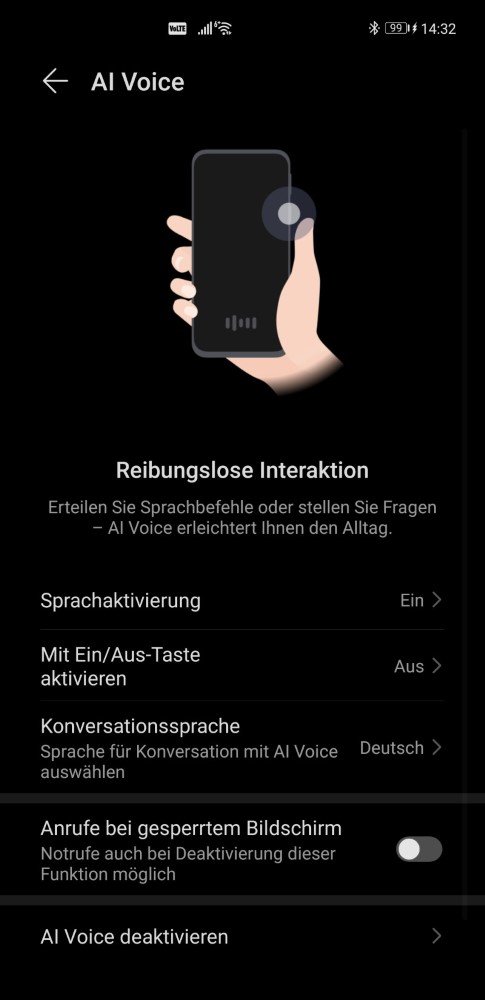
Aktuell funktioniert, anders als bei der Konkurrenz mit Apples Siri oder Alphabets „Okay Google“, noch nicht gaaaanz so viel. Wichtig zu wissen ist, dass man für die einzelnen speziellen Befehle, wie zum Beispiel „Musik abspielen“ seitens HUAWEI immer auf die Standard App, also auf die eigene App zurückgreift. Man kann zum Beispiel Spotify nicht als Standardapp für Musik einstellen, allerdings Spotify per Sprache steuern.
Auf welchen Geräten läuft Celia?
Voraussetzung ist auf jeden Fall EMUI 11. Jedoch haben wir die Meldung bekommen, dass nicht alle Geräte mit EMUI 11 auch Celia haben, so findet ja aktuell z.B. für das P30 Pro die EMUI 11 Beta statt und da ist leider der Sprachassistent nicht verfügbar. Für folgende Geräte ist Celia definitiv verfügbar:
- Mate 40 Pro
- P40 Pro+
- P40 Pro
- P40 (nicht verifiziert)
- Mate 30 Pro
Diese Sprachbefehle funktionieren:
Einstellungen
Sprachbefehle:
- „Schalte Bluetooth ein“
- „Schalte Bluetooth aus“
- „Erhöhe die Lautstärke“
- „Verringere die Lautstärke“
- „Erhöhe die Lautstärke auf maximal“
- „Erhöhe die Helligkeit“
- „Verringere die Helligkeit“
- „Aktiviere die automatische Helligkeit“
- „Deaktiviere die automatische Helligkeit“
- „Aktiviere Wifi“
- „Deaktiviere Wifi“
- „Aktiviere den Flugmodus“
- „Deaktiviere den Flugmodus“
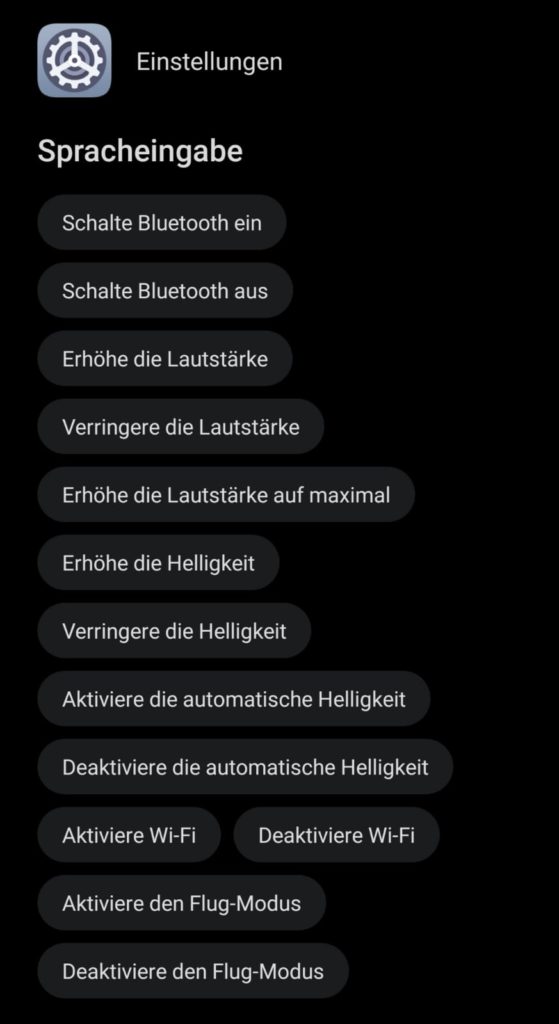
Timer
Sprachbefehle:
- „Stelle einen Timer für 5 Minuten“
- „Zeige Timer“
- „Pausiere Timer“
- „Setze den Timer fort“
- „Starte den Timer erneut“
- „Stoppe den Timer“
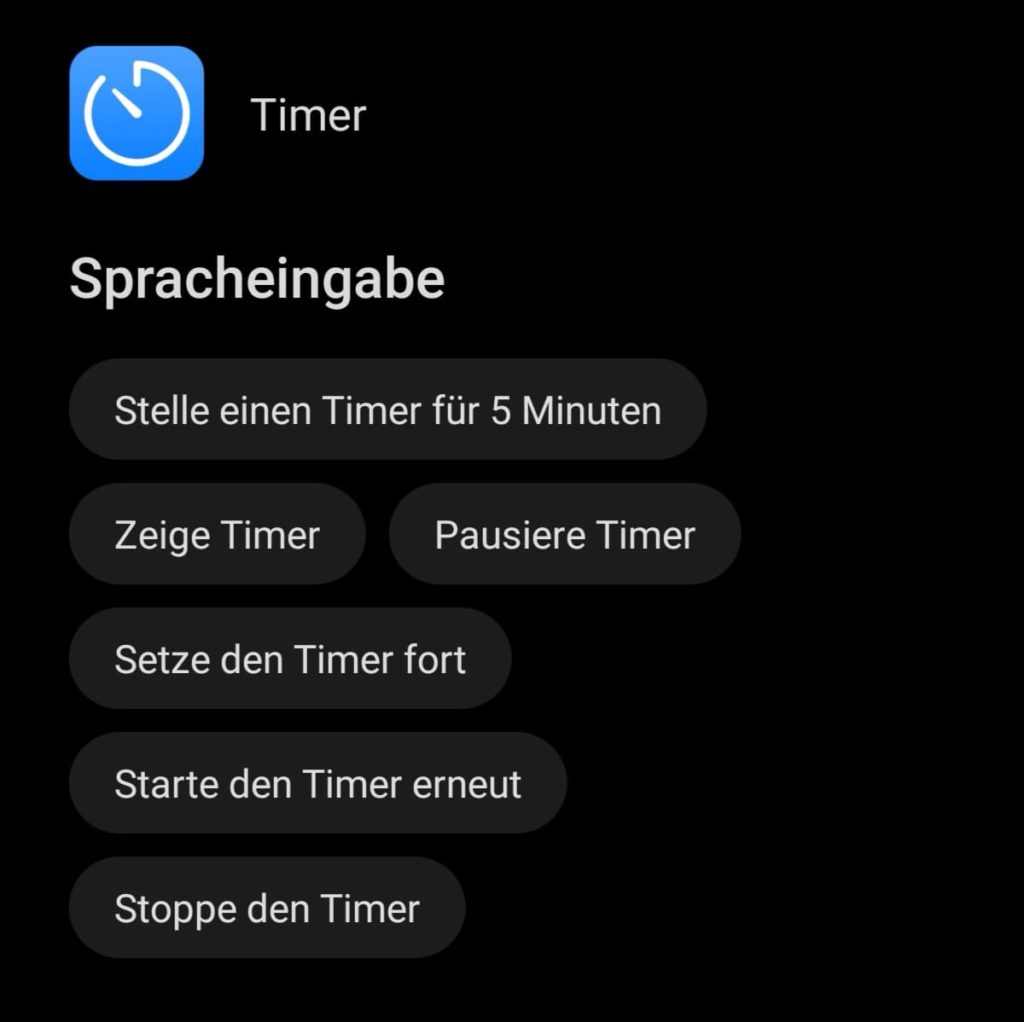
Telefon
Sprachbefehle:
- „Ruf Mama an“
- „Ruf die Polizei an“
- „Wahlwiederholung“
- „Rückruf“
- „Anrufdatensätze prüfen“
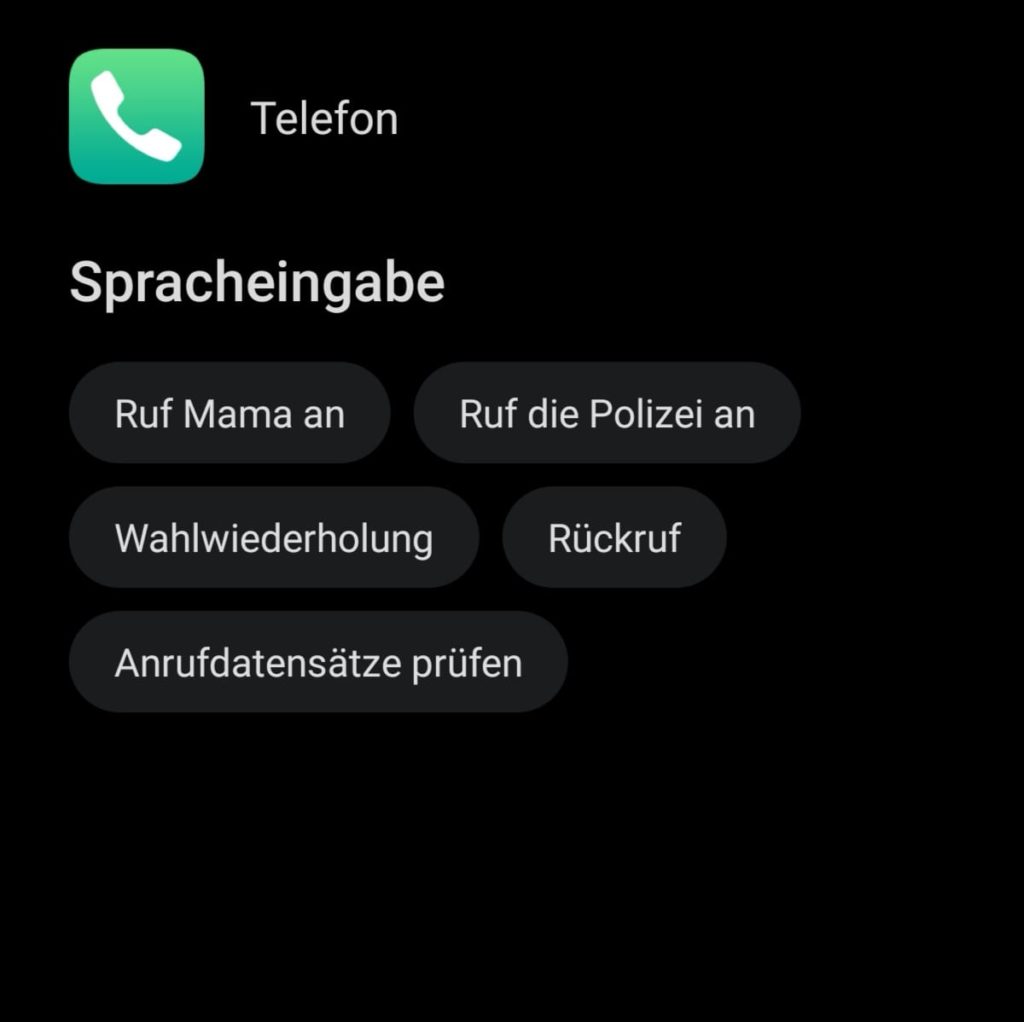
HUAWEI Music
Sprachbefehle:
- „Spiele Musik“
- „Pausiere Musik“
- „Stoppe Musik“
- „Setze Musik fort“
- „Überspringe dieses Lied“
- „Spiele das vorherige Lied ab“
- „Spiele das nächste Lied ab“
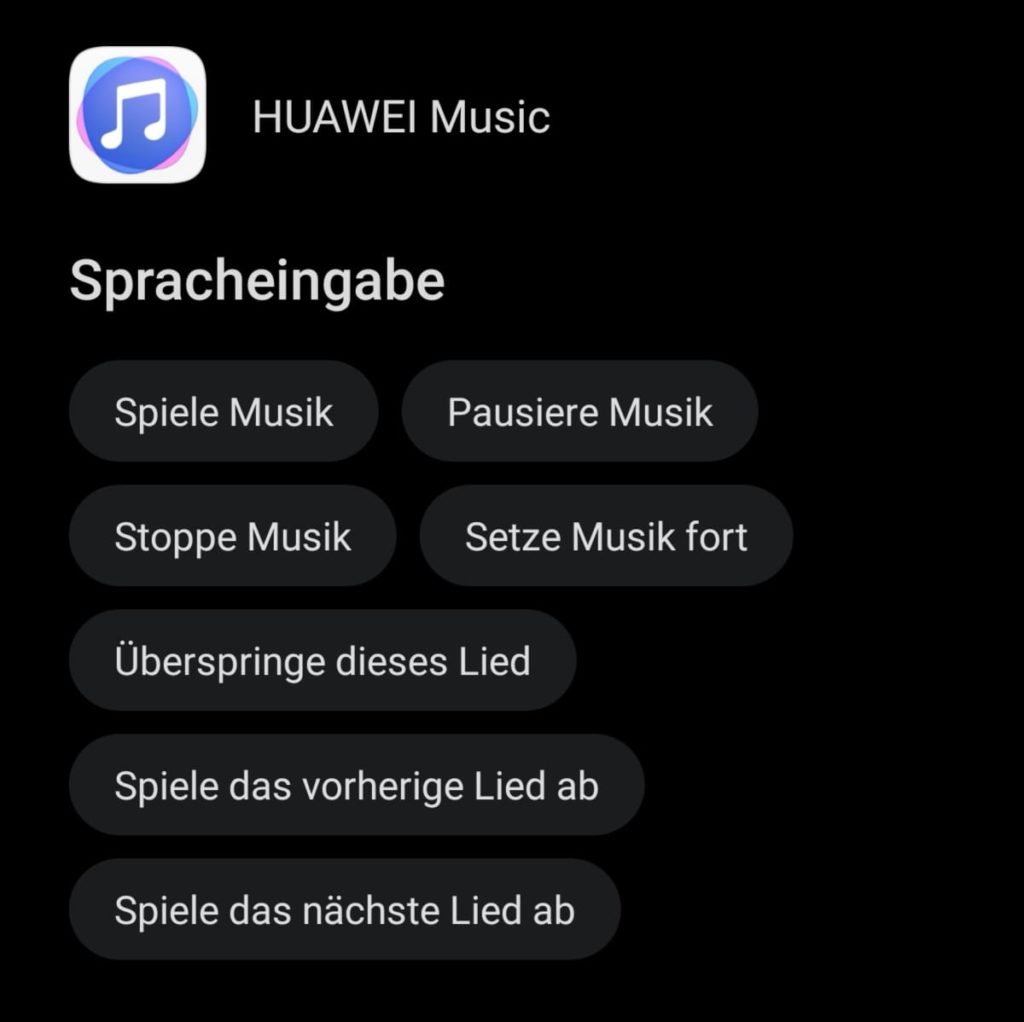
Nachrichten
Sprachbefehle:
- „Ich möchte eine Nachricht schicken“
- „Schicke eine Nachricht“
- „Schicke Papa eine Nachricht mit dem Inhalt, die Party findet morgen statt“
- „Nachrichten prüfen“
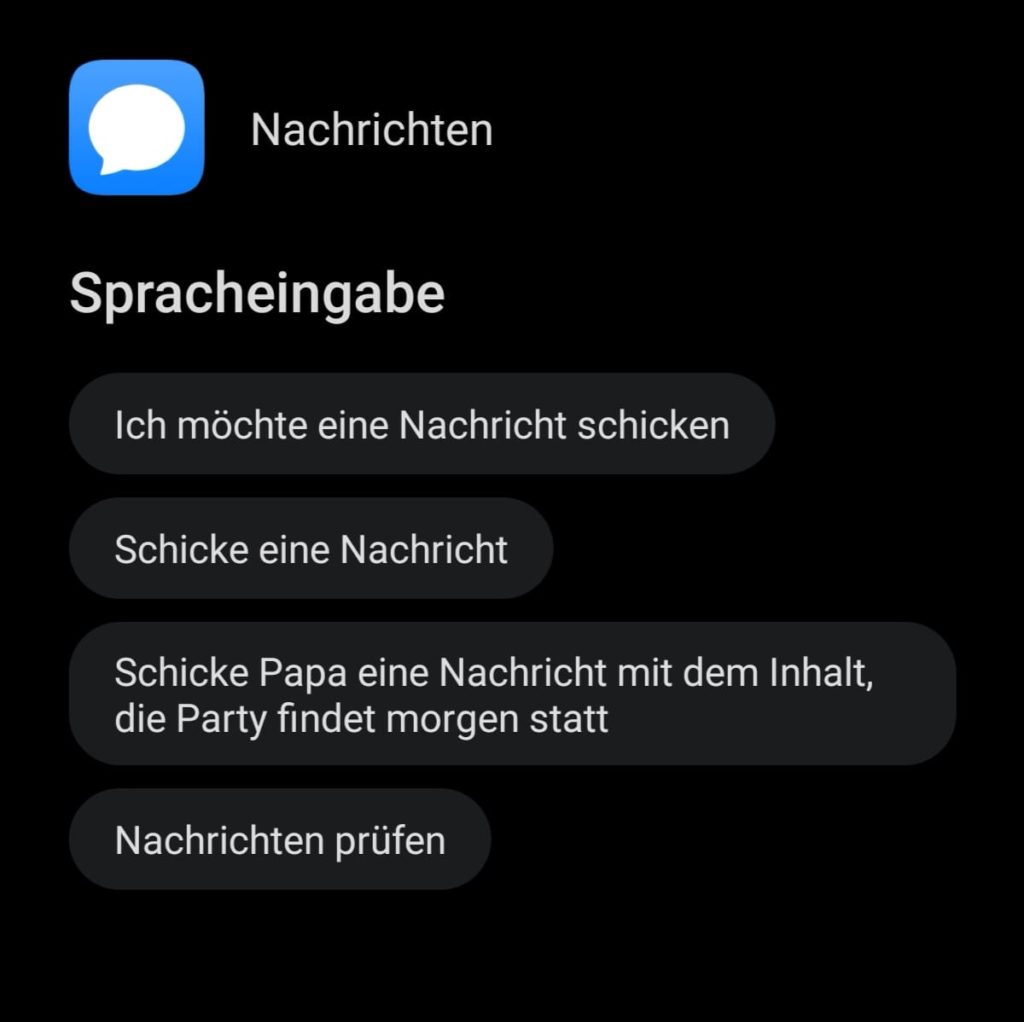
Wecker
Sprachbefehle:
- „Wecke mich morgen früh um 8 Uhr“
- „Setze einen Alarm für morgen um 20 Uhr“
- „Setze einen Alarm für 22 Uhr heute Nacht“
- „Setze einen Alarm für wochentags um 7 Uhr morgens“
- „Zeige meine Alarme“
- „Lösche meinen 7 Uhr morgens Alarm für morgen“
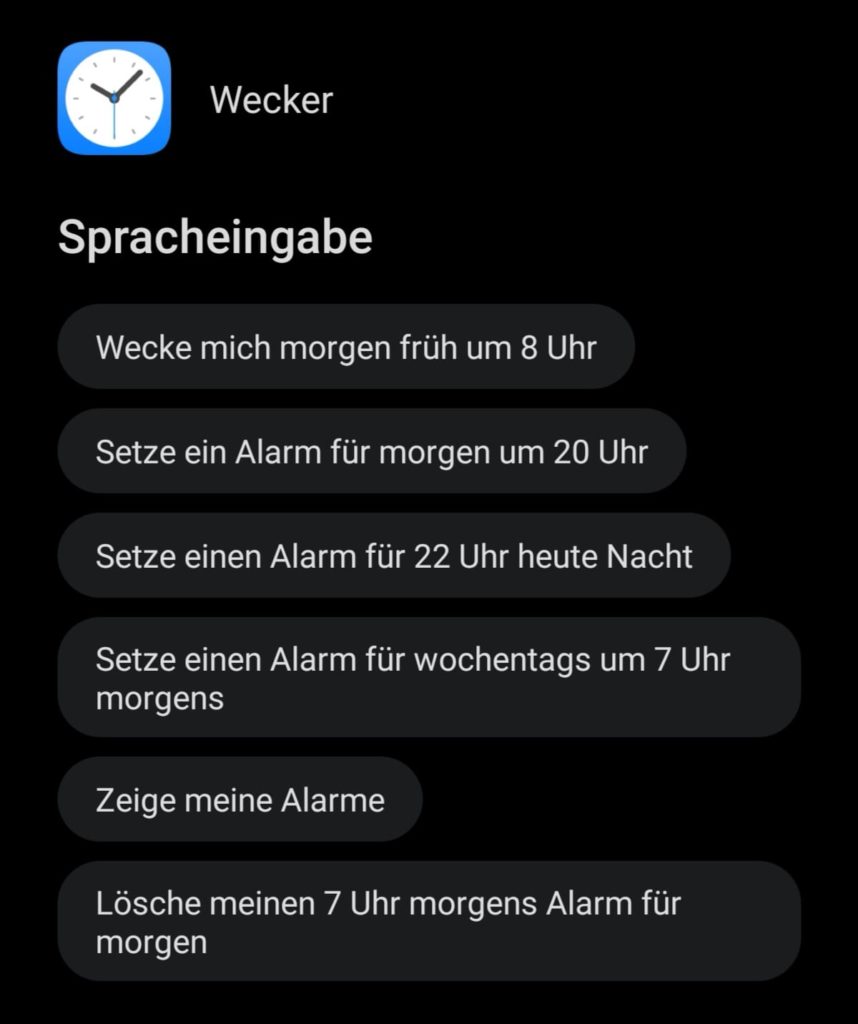
Wetter
Sprachbefehle:
- „Wie ist das Wetter heute?“
- „Wie lautet die Wettervorhersage für morgen?“
- „Wie hoch ist die Temperatur heute?“
- „Wird es heute windig?“
- „Wird es morgen regnen?“
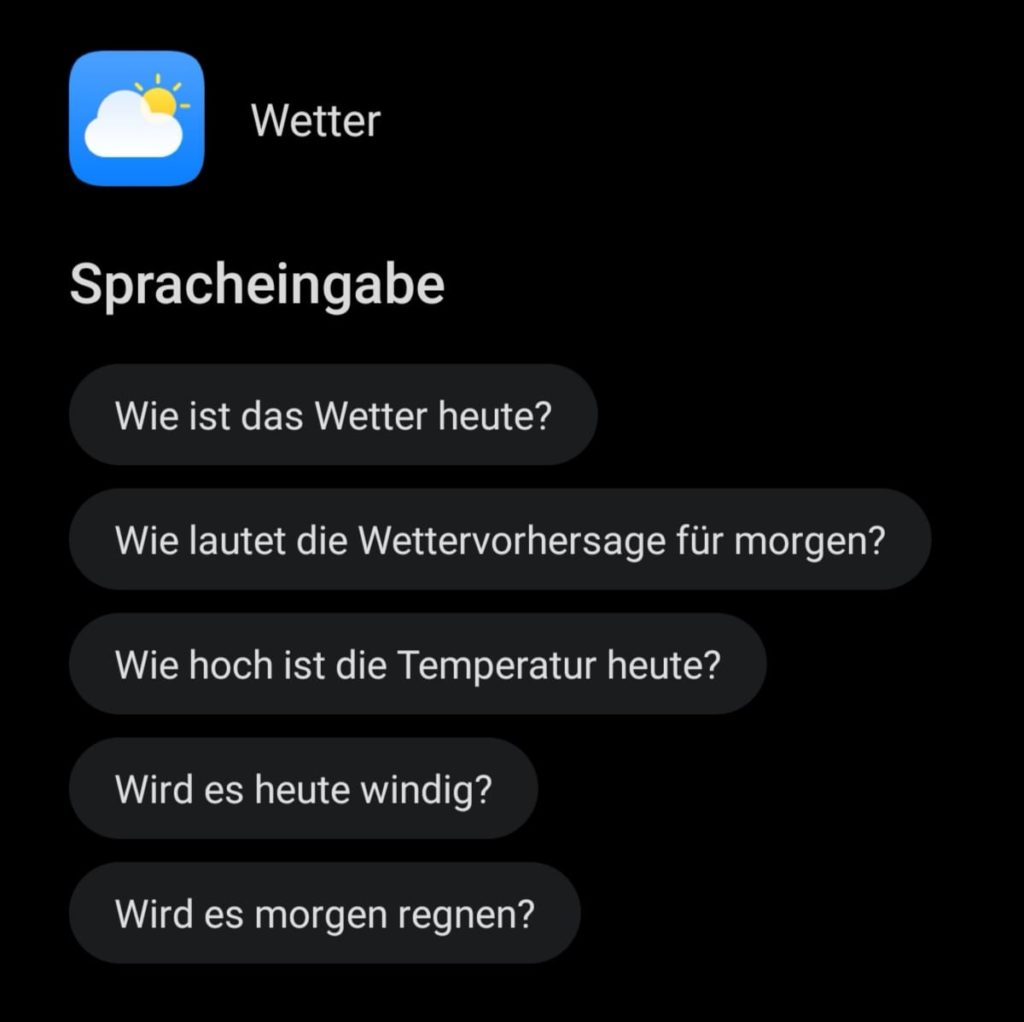
HUAWEI Video
Sprachbefehle:
- „Spiele Video ab“
- „Zeig mir ein paar Filmtrailer“
- „Spiele Friends in HUAWEI Video ab“
- „Spiele ein Makeup Tutorial ab“
- „Zeige mir ein lustiges Video“
- „Spiele ein Coldplay Video“
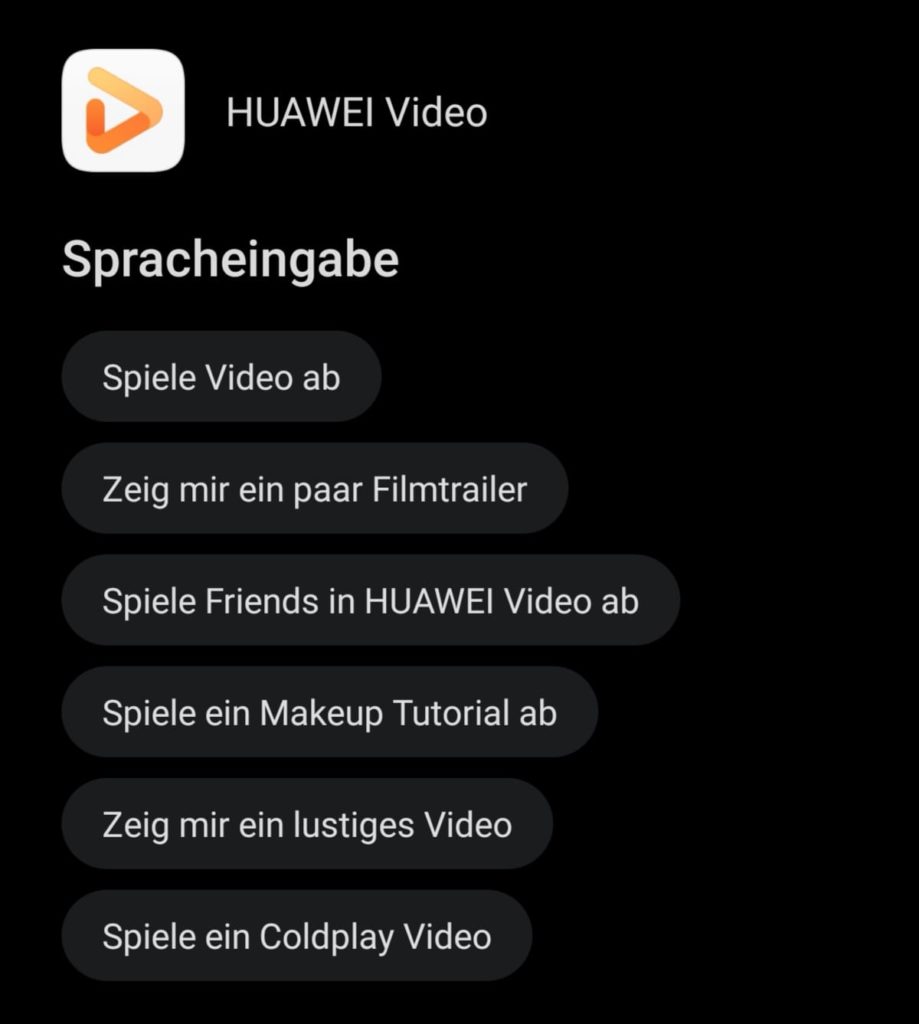
Kalender
Sprachbefehle:
- „Plane ein Meeting für morgen früh um 9 Uhr“
- „Setze ein Treffen für morgen Nachmittag um 14 Uhr fest“
- „Wie lautet mein Terminplan für morgen früh?“
- „Habe ich irgendwelche Verabredungen am Montag?“
- „Habe ich etwas für morgen früh um 9 Uhr geplant?“
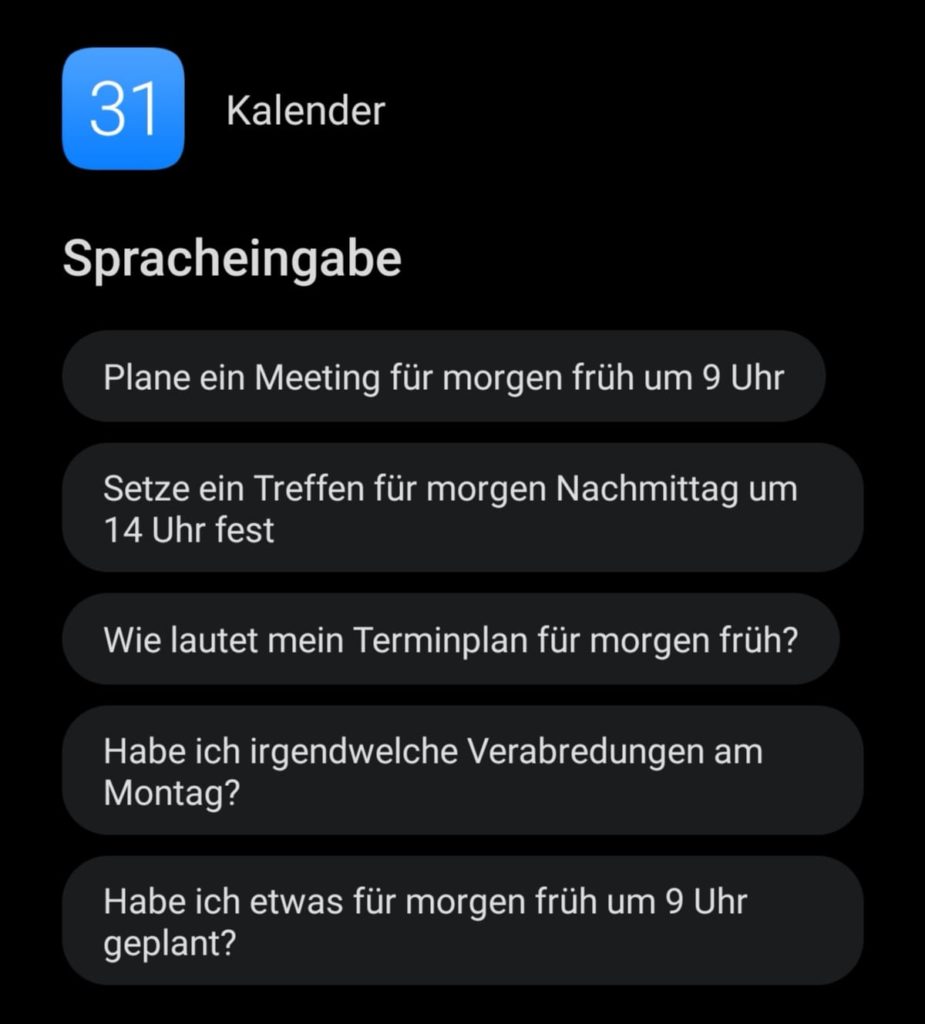
Sport
Sprachbefehle:
- „Überprüfe die Fußball Ergebnisse“
- „Haben die Lakers gewonnen?“
- „Zeige mir aktuelle Spiele“
- „Heutiger NBA Spielplan“
- „Zeige mir die Ergebnisse der Bundesliga“
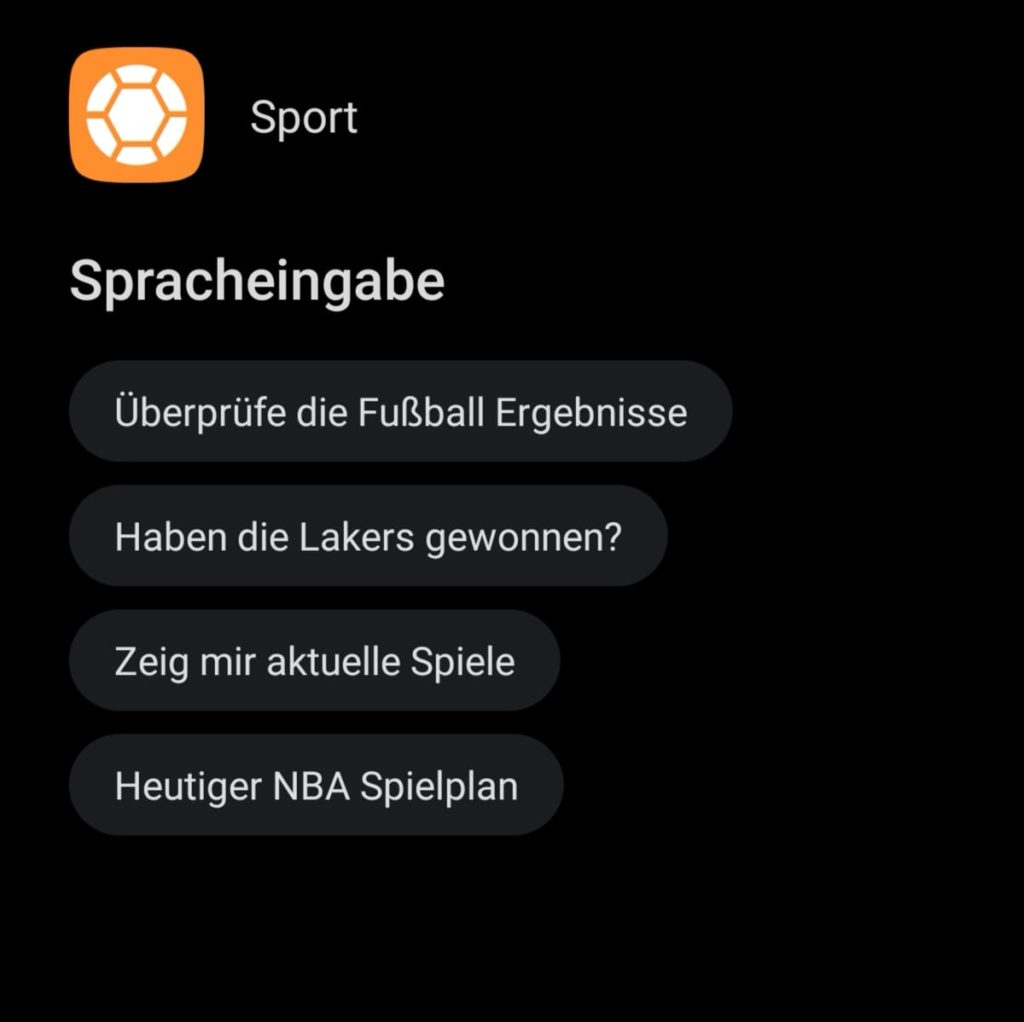
Übersetzen
Sprachbefehle:
- „Wie sagt man „Hallo“ auf Spanisch?“
- „Wie sage ich „Guten Morgen“ auf Spanisch?“
- „Wie heißt das Wort „Auto“ auf Französisch?“
- „Übersetze das Wort „Apfel““
- „Übersetze“
- „Persönliche Übersetzung“
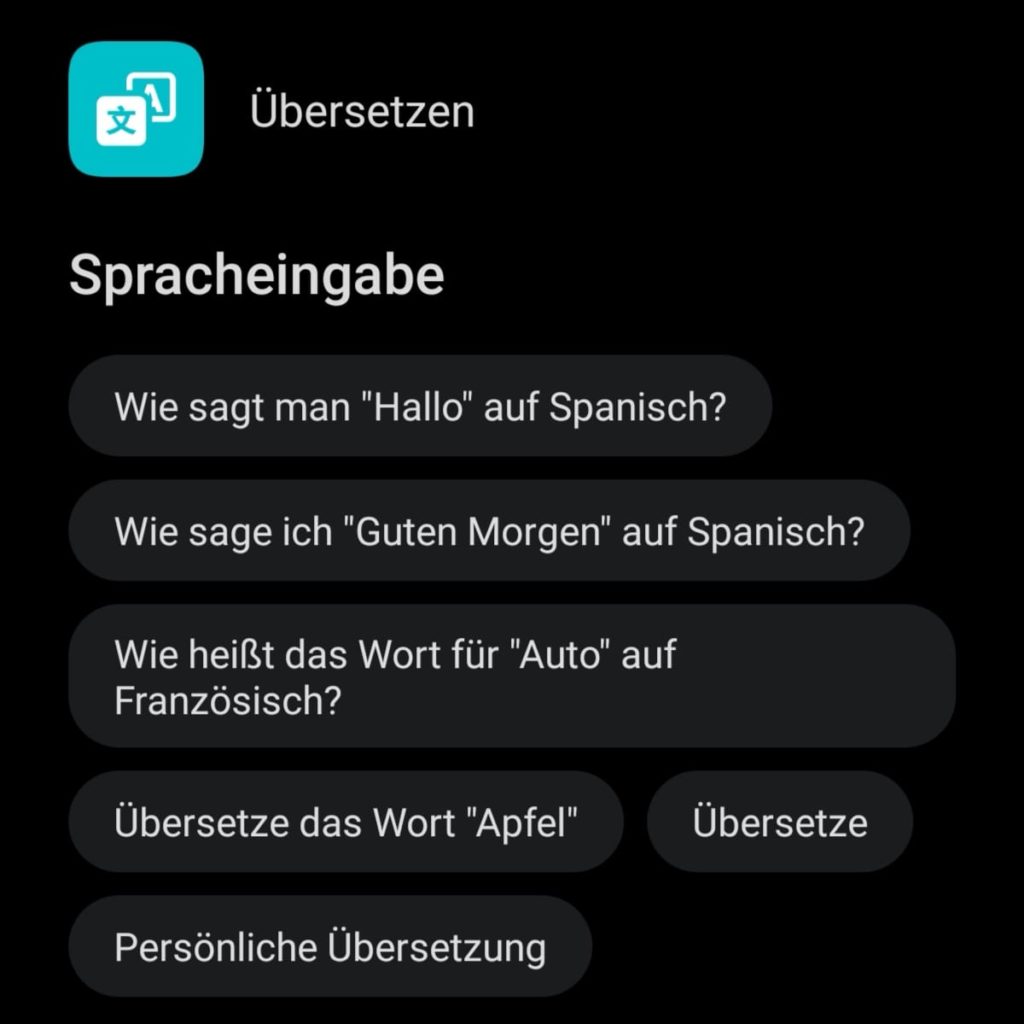
Suchen
Sprachbefehle:
- „Suche nach neuen HUAWEI Produkten“
- „Finde Eisbären heraus, indem du die Webseitensuche verwendest“
- „Suche nach Finanzwebseiten über den Browser“
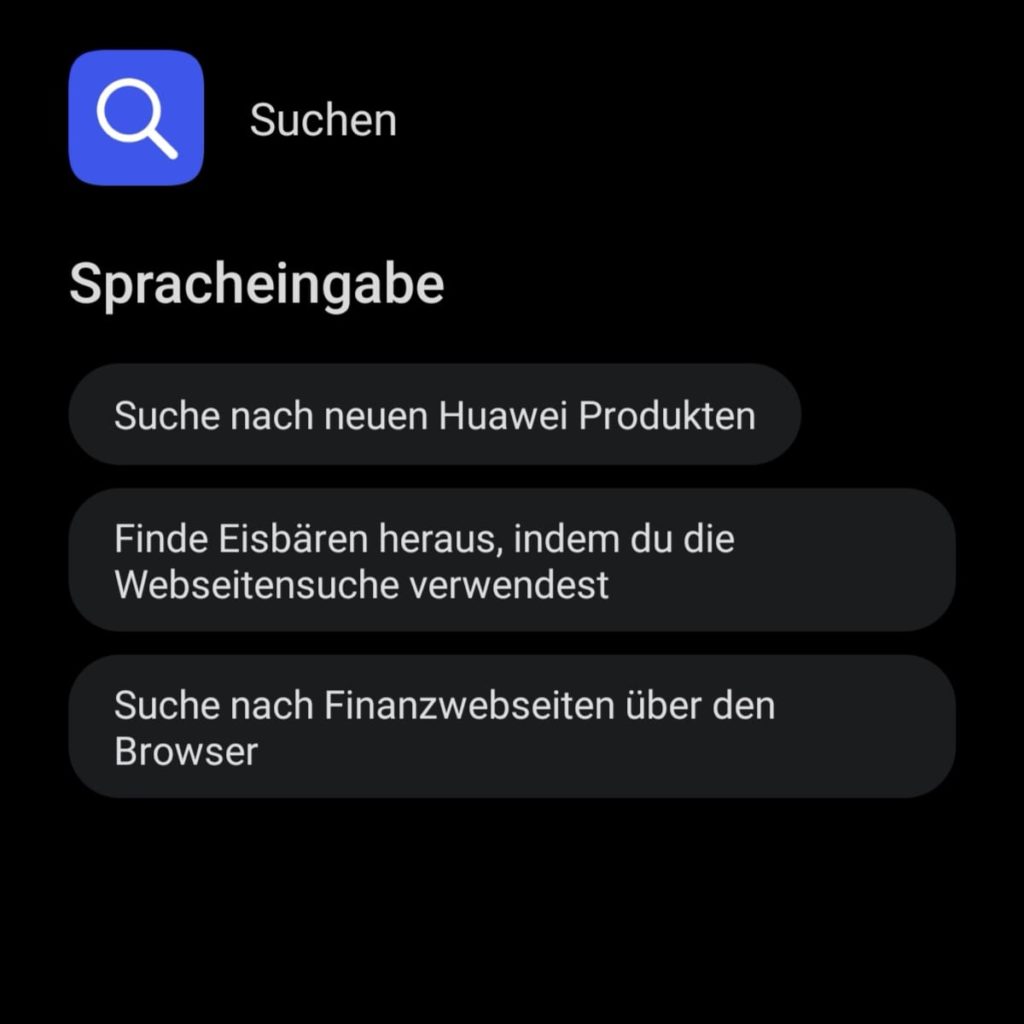
Taschenlampe
Sprachbefehle:
- „Schalte Taschenlampe ein“
- „Schalte Taschenlampe aus“
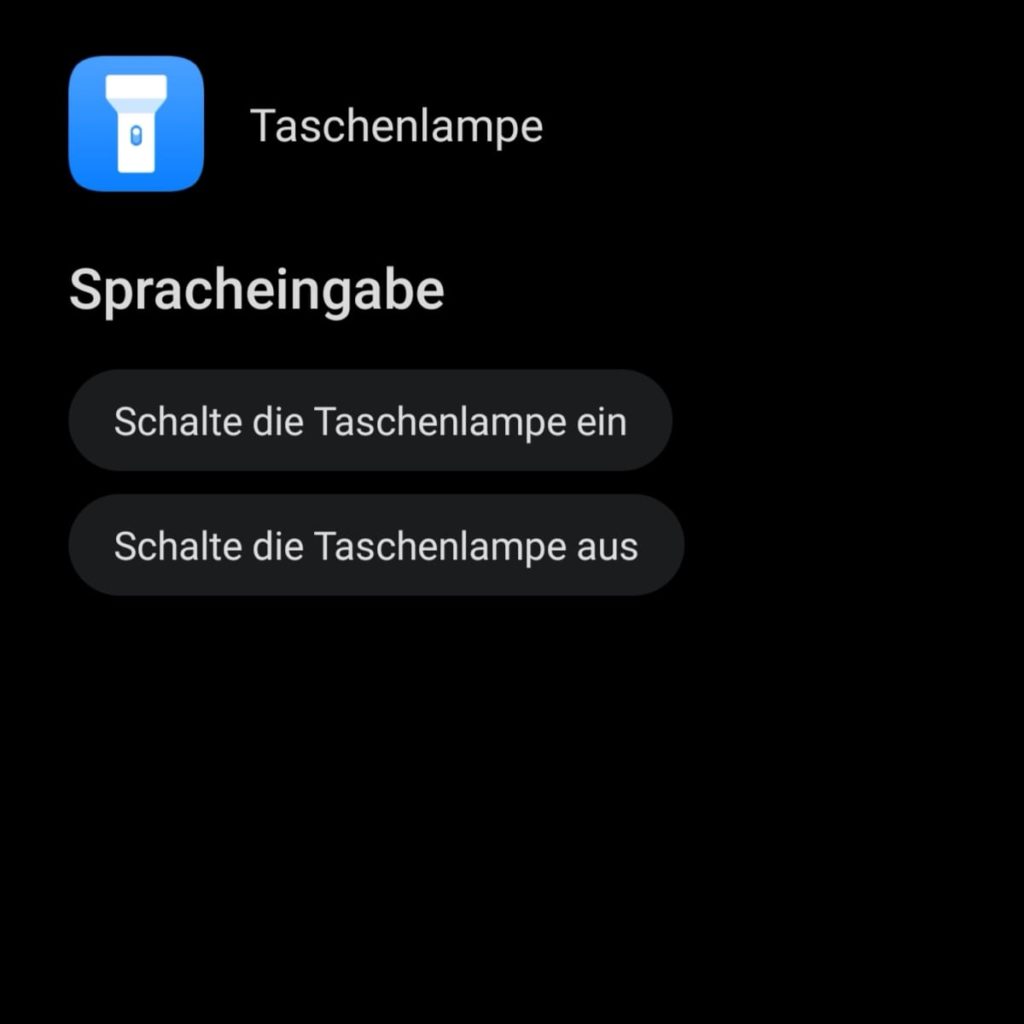
Screenshot
Sprachbefehl:
- „Screenshot“
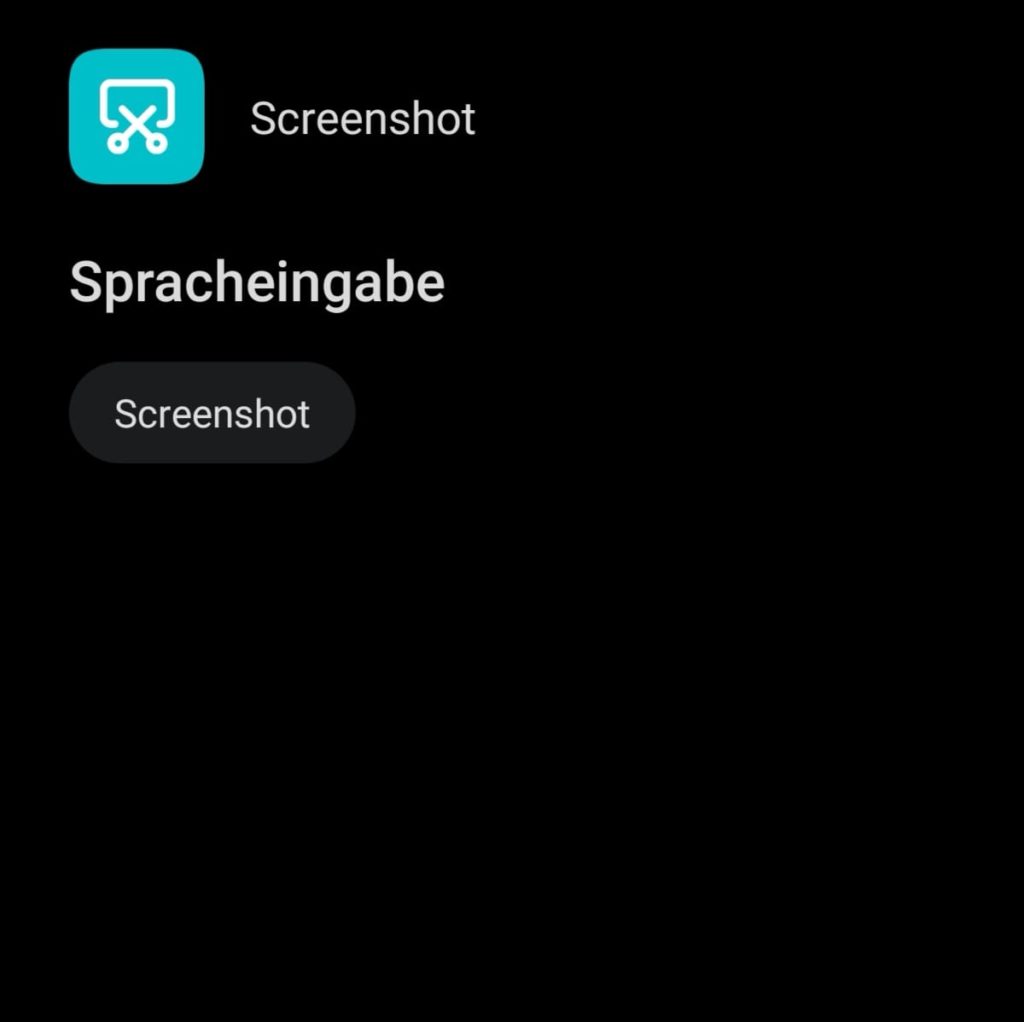
Memo
Sprachbefehle:
- „Erinnere mich daran, das ich mich morgen um 3 Uhr mit John zum Kaffe trinken treffe“
- „Erinnere mich daran, heute Abend um 8 Uhr mein Paket abzuholen“
- „Habe ich Erinnerungen für heute?“
- „Zeige mir alle Erinnerungen“
- „Notiz erstellen“
- „Notiz erstellen, dass David nächste Woche in New York ist“
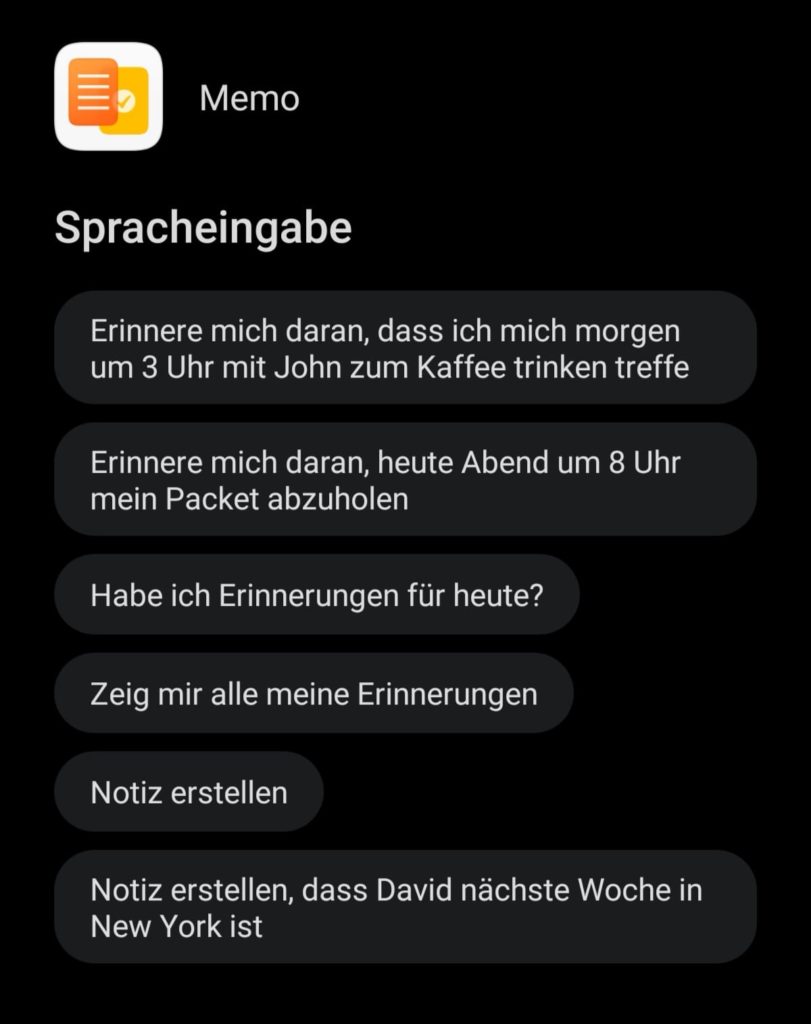
App öffnen
Sprachbefehle:
- „Öffne die Kamera“
- „Öffne YouTube“
- „Öffne PayPal“
- „Öffne Musik“
- „Öffne Instagram“
- „Öffne Facebook“
- „Öffne Twitter“
- „Öffne Spotify“
- „Öffne Audible“
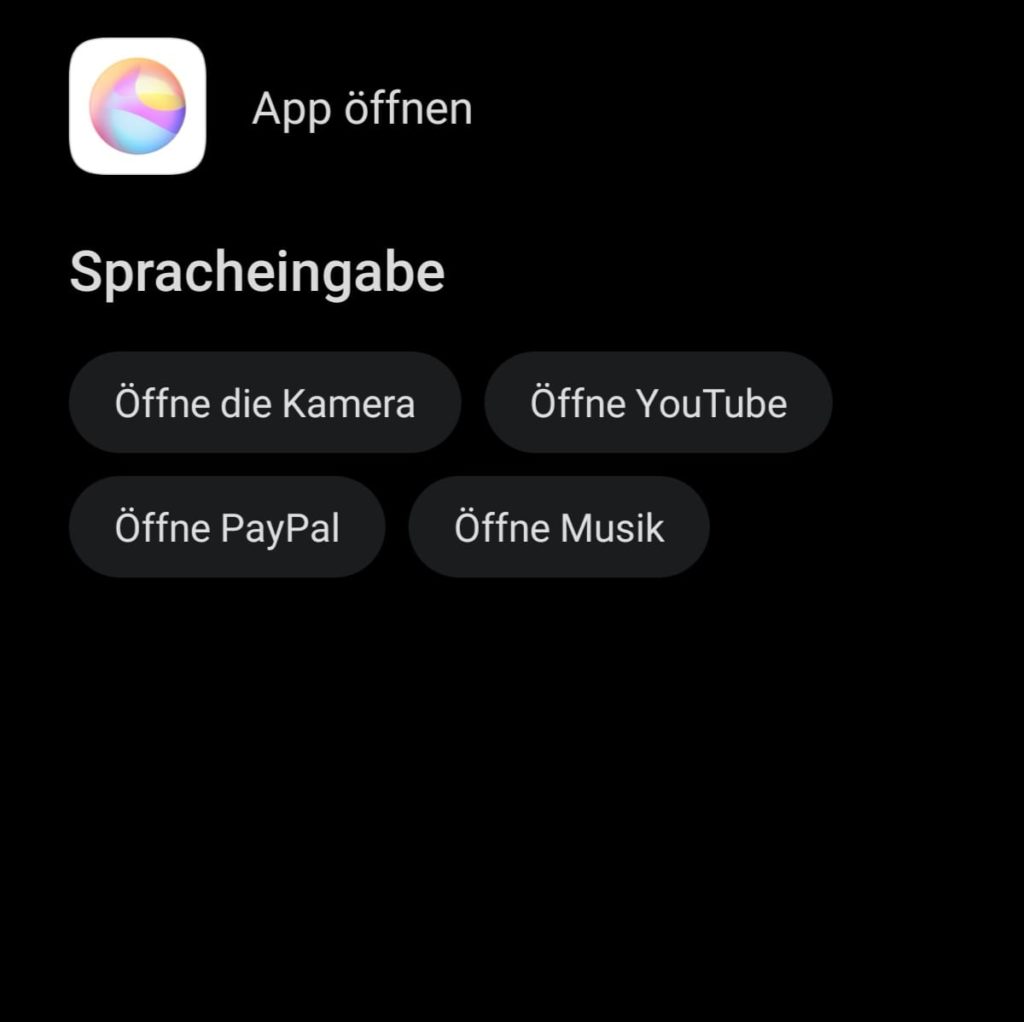
Kamera
Sprachbefehle:
- „Ich möchte ein Foto machen“
- „Mach ein Foto“
- „Schieß ein Foto“
- „Mach ein Selfie“
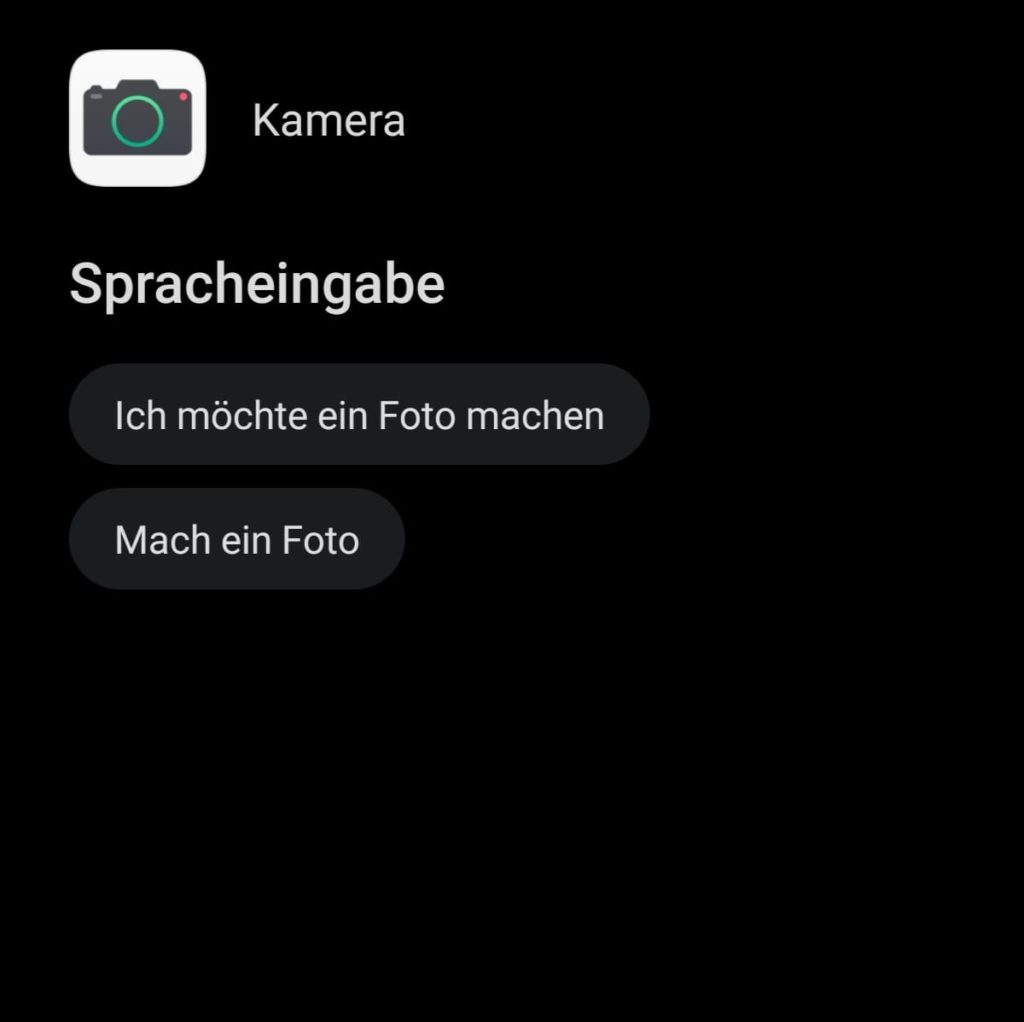
AI Touch
Sprachbefehle:
- „Ich will den elektrischen Ventilator auf dem Bildschirm kaufen“
- „Wieviel kosten die Kosmetika auf dem Bildschirm“
- „Hilf mir den gleichen Style des Rocks zu finden, der auf dem Bildschirm angezeigt wird“
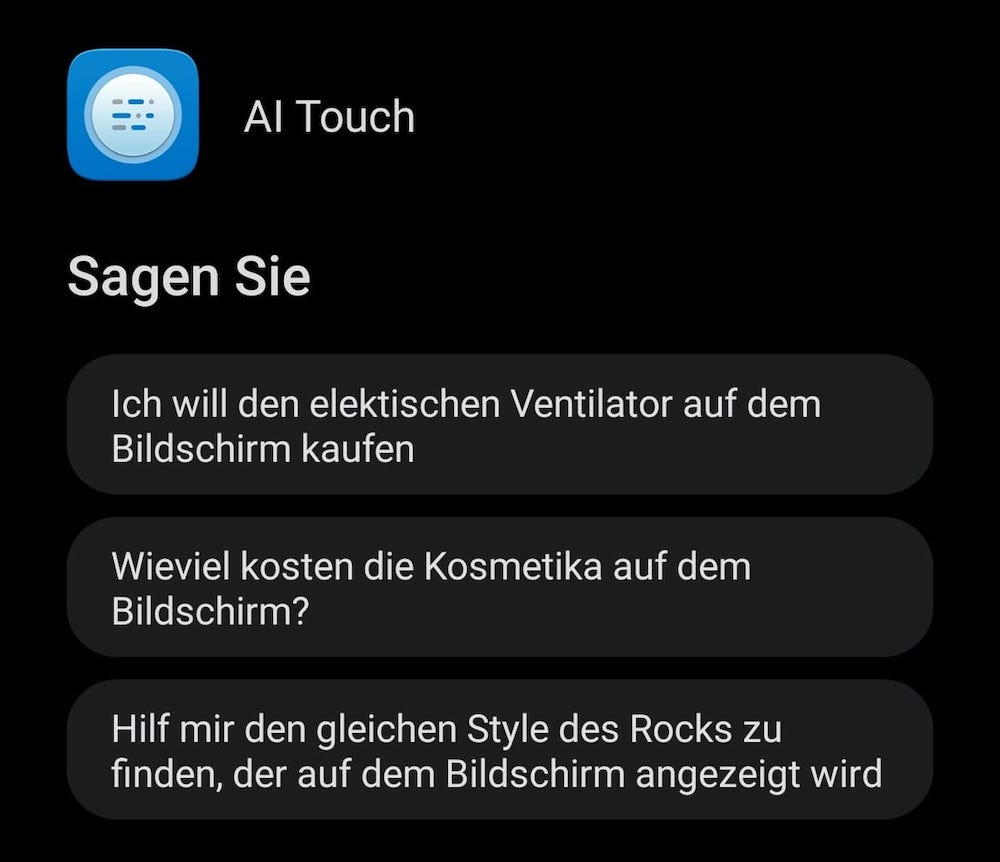
AI Lens
Sprachbefehle:
- „Scanne diesen Barcode“
- „Scanne diesen QR-Code“
- „Scanne bitte dieses Menü und übersetze es“
- „Scanne dieses Straßenschild und übersetze es“
- „Überprüfe wieviel der Kühlschrank kostet“
- „Hilf mir den gleichen Style dieser Saftmaschine zu finden“
- Hilf mir herauszufinden, was das hier für eine Blume ist
- „Bitte finde heraus was das für ein Gebäude ist“
- „Finde heraus wieviele Kalorien dieses Steak hat“
- Wieviele Kalorien erhalte ich durch den Verzehr dieser Eiertorte“

Was kann Celia noch nicht?
Die Liste ist momentan noch lang. Natürlich arbeitet da HUAWEI dran und wir gehen stark davon aus, je mehr Nutzer*innen Celia nutzen, desto mehr Funktionen bekommt sie auch, bzw. desto besser sind ihre Antwortetn.
Gerne möchten wir hier aber mal einige wichtige Sachen auflisten, die wir getestet haben und die eben noch gar nicht oder noch nicht so ganz funktionieren:
- Steuern von Smart Home Geräten (bspw. Phillips Hue)
- Senden von Nachrichten mit Drittanbieterapps
- Erinnerungen und Kalendereinträge löschen
- Drittanbieterapps bei Musik als Standard festlegen
- Bei der Wetterabfrage werden die Orte oft nicht richtig angezeigt
- Fortlaufende Unterhaltungen
- Spiele spielen mit Celia
- Witze erzählen
- auf persönliche Fragen antworten
- bei allgemeinen Fragen wie bspw. „Wie alt ist Angela Merkel?“, wird immer auf den Browser verwiesen statt direkt zu antworten
- Navigieren mit Petal Maps
- eine Email verschicken
- Rechnen (1+1=?)
Navigation
Beispielsweise das Navigieren. Hier wird immer gesagt, ich hätte die Petal Maps App nicht installiert. Ich habe hier jedoch die neuste Version installiert. Vermutlich liegt es hier daran, dass die Petal Maps App momentan noch als Beta läuft (obwohl diese offiziell in der AppGallery verfügbar ist) – Auch wenn Petal Maps im Hintergrund schon geöffnet ist, funktioniert es leider nicht.
Sport
Hier funktioniert zwar die Frage, aber die Antwort ist dann doch etwas ungenau.
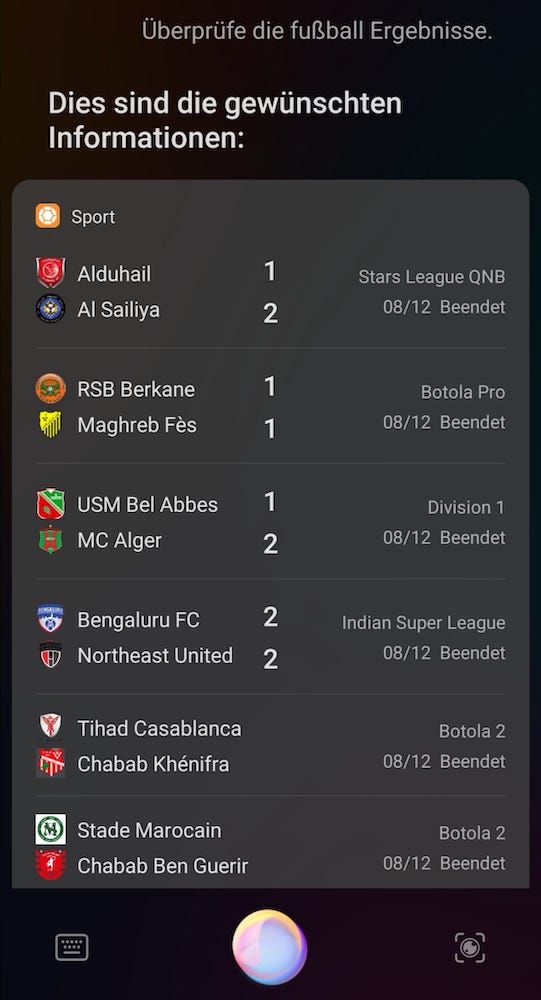
Man hätte auch genauer fragen sollen, sagste? Ja, stimmt. Allerdings bekomme ich auf den Befehl: „Überprüfe die Ergebnisse der 3. Liga“, nicht die Ergebnisse der 3. Liga angezeigt. Schade.
Übersetzen
Aktuell kann Celia leider nur in vier Sprachen übersetzen, die da wären:
- Englisch
- Spanisch
- Französisch
- Italienisch
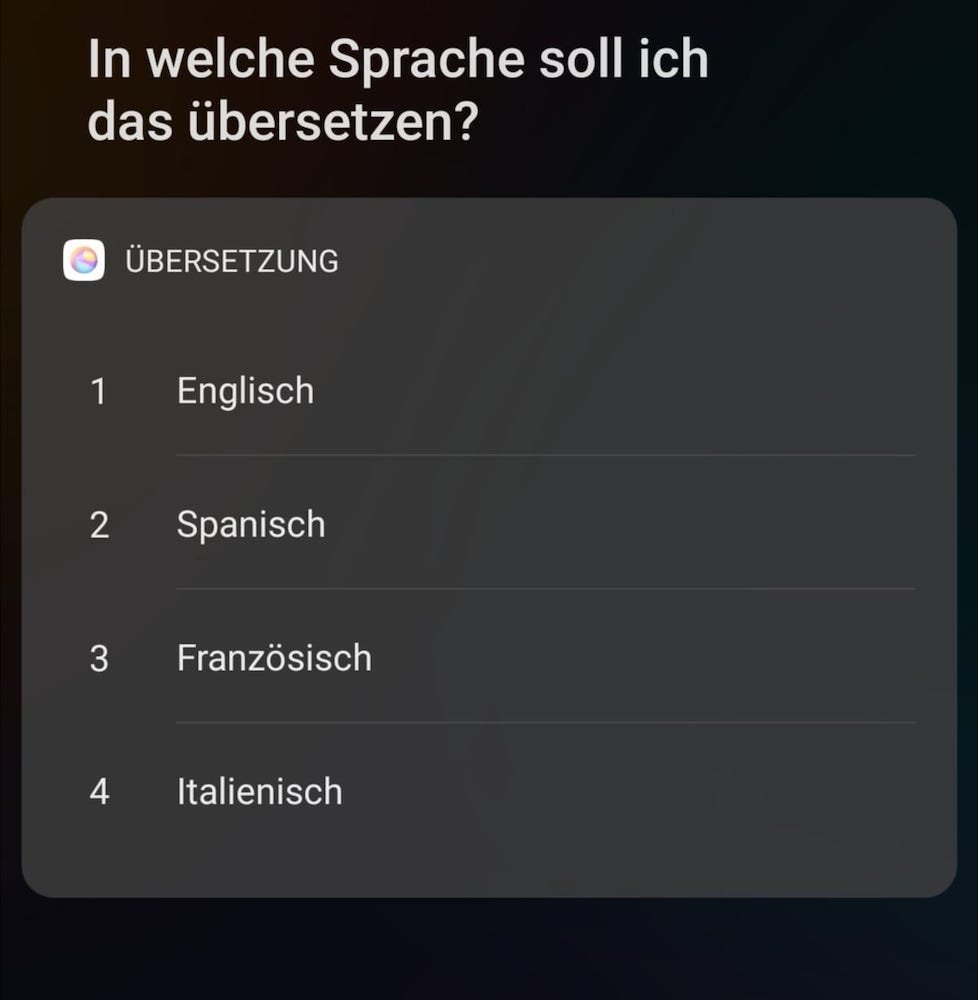
Rechnen
Ja, das kleine Einmaleins beherrscht sie leider noch nicht.
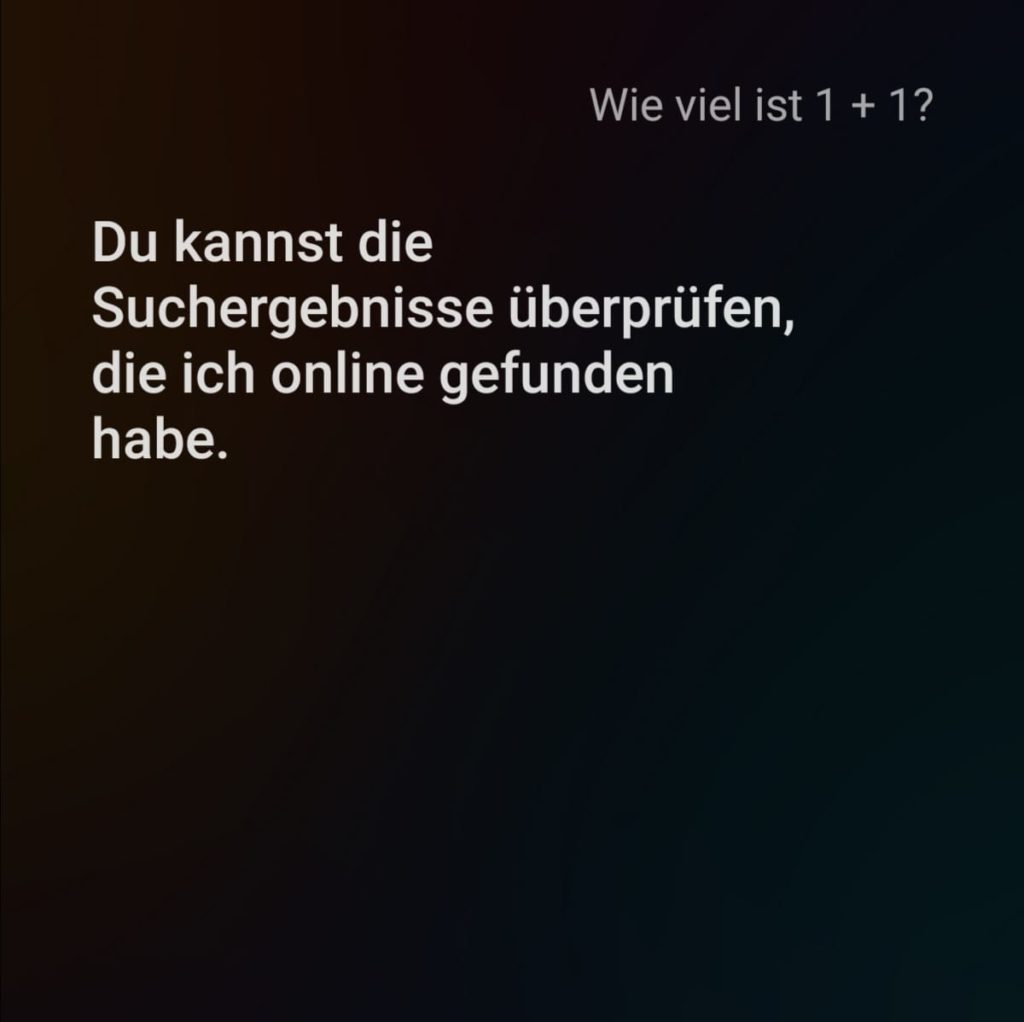
Witze erzählen
Irgendwann, da bin ich sicher, wird uns Celia auch mit Kalauern, Flachwitzen und eventuell auch tiefgründigen Witzen beglücken. Ich freu mich drauf! Derweil erzähl, ich euch einen Witz: „Treffen sich zwei und der eine kommt nicht.“ Witzig 🦘
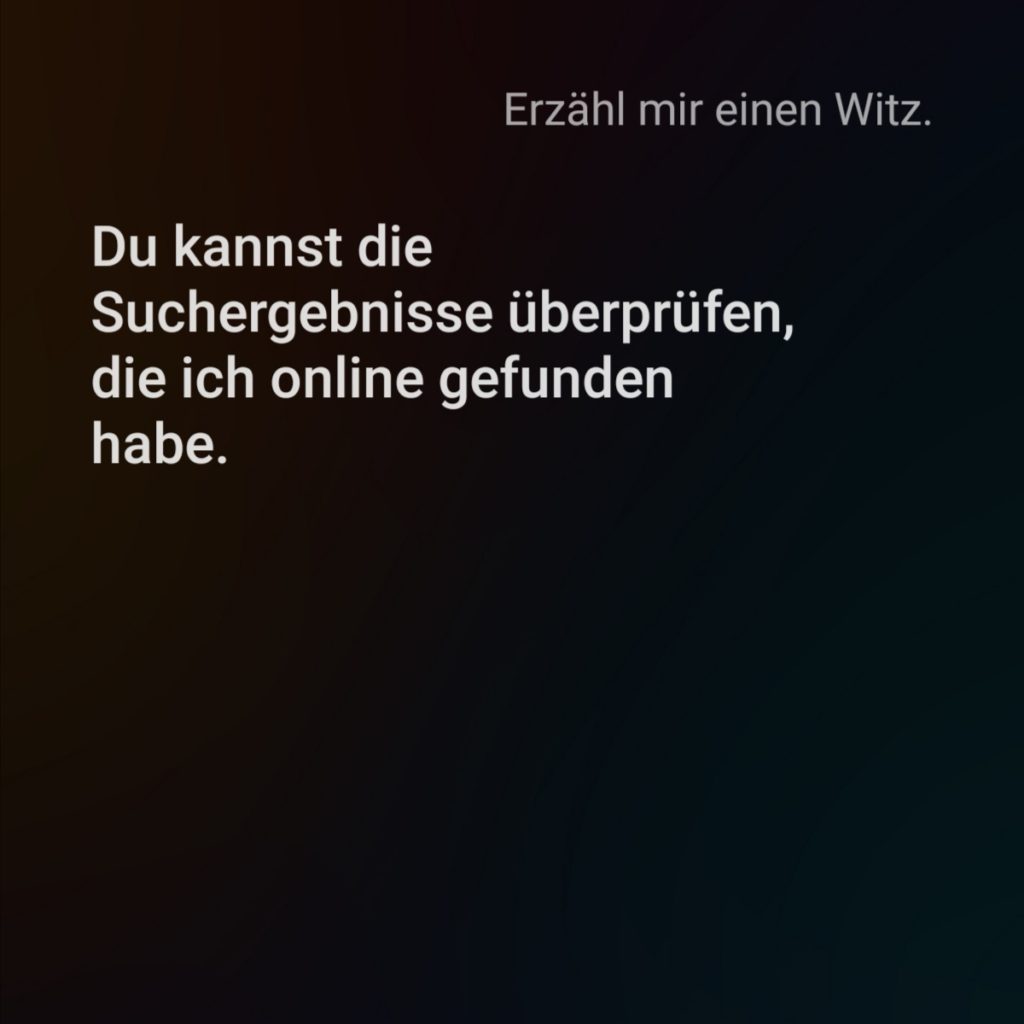
Rezepte
Aktuell ist ja wieder die Hefe aus und ich würd gern ein neues Rezept ausprobieren. Geht aber auf die Schnelle leider noch nicht. Die Chefkoch App ist ja jetzt in der App Gallery vorhanden, vlt. tut sich da auch beim smarten Sprachassistenten die nächste Zeit was. Wir wollen es hoffen.
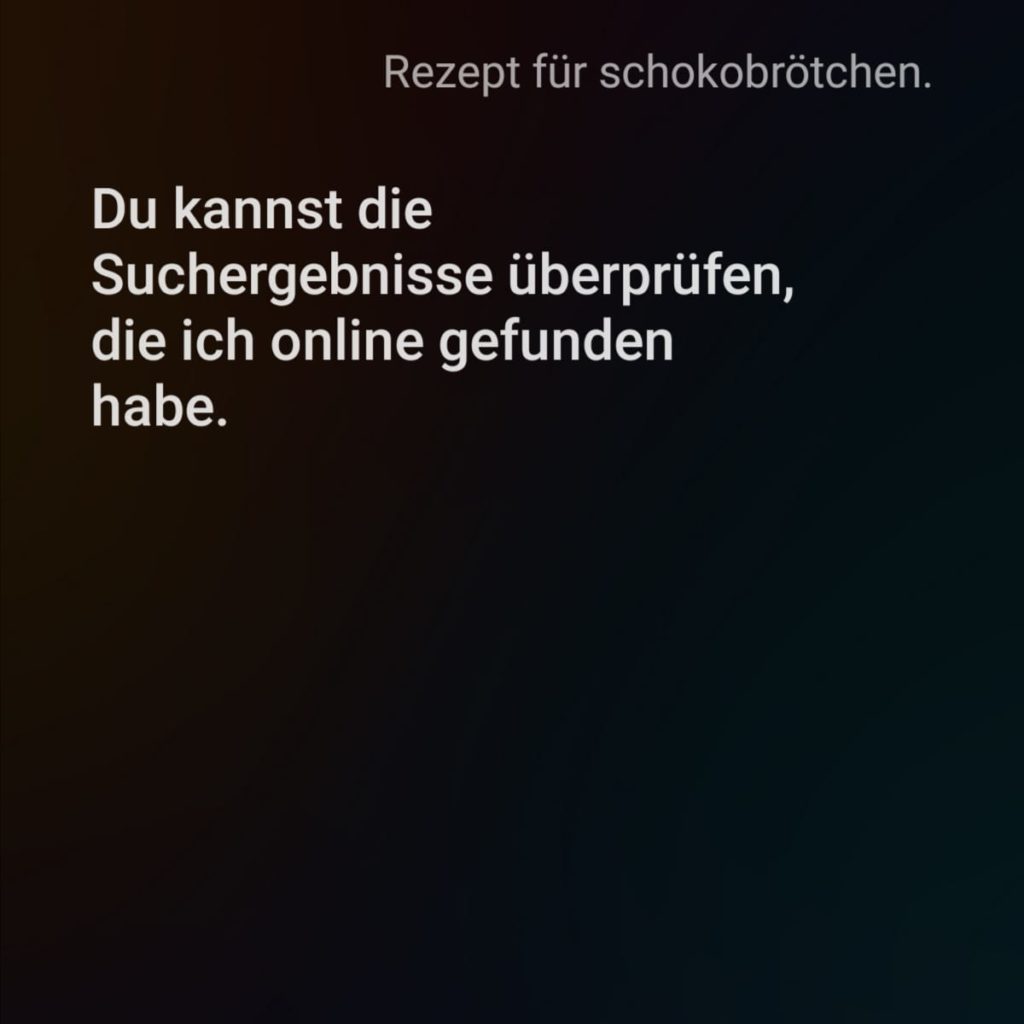
Beziehungen
Ich kann in meinen Kontakten ja Beziehungsstati vergeben. Aber das bringt alles nix. Ich habe z.B. meinen Vater, Gott hab ihn selig, noch in meinen Kontakten und dort auch als „Vater“ registriert. Leider checkt das Celia nicht. Auch Spitznamen wie zB „Meine Liebe“ für meine Freundin, kann Celia nicht.
WIKIPEDIA
Wenn ich explizit nach „Hey, Celia: Suche auf Wikipedia nach Eisbären“, suche, dann wird mir leider nicht das Ergebnis auf Wikipedia angezeigt, sondern das Suchergebnis von Google. Warum „Google“ fragt ihr euch? Ganz einfach, weil ich beim HUAWEI eigenen Browser „Google“ als Suchmaschine eingestellt habe.
Fazit
Also mir gefällt das sehr gut und ich bin froh, dass HUAWEI auch einen eigenen Sprach Assistenten zur Verfügung stellt. Dass da noch nicht alles das Gelbe vom Ei ist, ist mir auch klar. Da muss man HUAWEI erstmal ein wenig Zeit geben, der Rest regelt sich dann durch die KI (Künstliche Intelligenz? 😉 – Wir werden sehen. Es ist auf jeden Fall ein guter Anfang.
EMUI 11 wird ja jetzt bald für mehr Geräte ausgerollt, so dass nicht nur die BETA Tester und die Mate 40 Pro Besitzer*innen in den Genuss der smarten Sprachassistenz von Celia kommen werden. Freut ihr euch auch schon drauf? Wie ist das bei euch, nutzt ihr gerne Sprachassistenten? Wenn euch noch neue Sprachbefehle einfallen, dann schreibt uns doch einfach in die Kommentare, wir ergänzen dann dieses Kompendium.



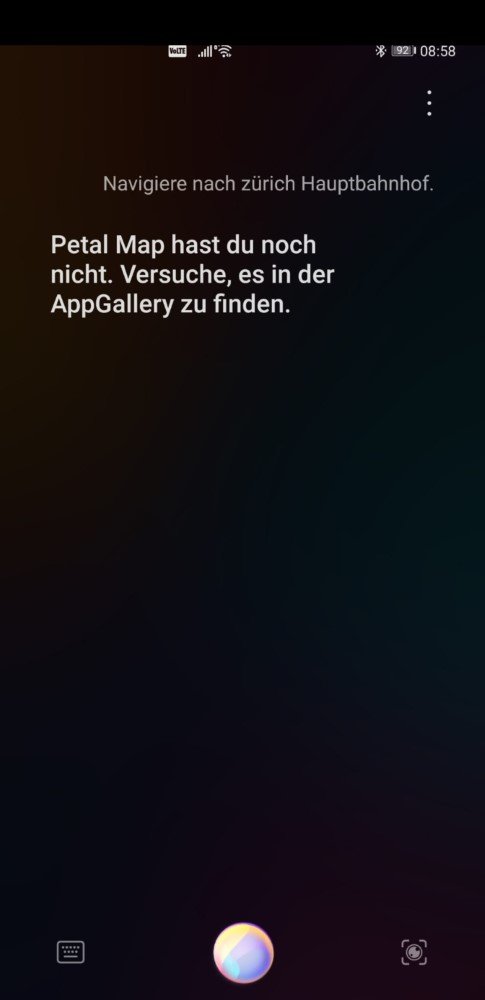

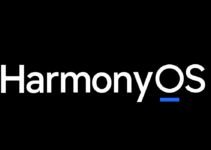


Hallo, die deutschsprachige Variante funktioniert mit dem P40 pro sowie dem Mate 40 pro bereits wie beschrieben, allerdings nicht mit dem Standard P40. Mit Hey Celia kann man hier den Assistenten starten, ihn aber nur über vordefinierte Touch-/Sprechblasen steuern, die handisch aktiviert werden müssen. Das bringt wenig. Weiß jemand, ob bzw. wann es hier Abhilfe gibt?
Auf meinem Mate 40 Pro ist von Celia nichts zu sehen, AI Voic gibt es nicht. Nur Lens, Touch, Tips, Search und Today. Aktuelle Firmware vorhanden. Sitze hier in Österreich, vielleicht hat das was damit zu tun?
Ok, gerade auf Deutschland gestellt, läuft jetzt.
Hallo Rainer,
ich bin in der Huawei Community recht aktiv Unterwegs und wollte dort mal ein wenig Celia vorstellen. Jetzt wollte ich dich fragen ob ich die Bilder aus deinem Bericht benutzen darf und diese in der Community veröffentlichen kann. Mein Name in der Community ist Nephelim. Wäre nett wenn du mir bescheid geben könntest. Danke.
Grüße und bleib gesund
Servus Andreas, klar kannst du die gerne nutzen, sofern du uns als Quelle (inkl. Link zum Beitrag) angibst.
Ja na klar werde ich euch als Quelle angeben ist doch Ehrensache. Und den Link natürlich auch.
Ich möchte euch auch nochmal ein Lob aussprechen was ihr hier so postet ist sehr Informativ und auch Kritisch gegenüber Huawei was ich sehr ehrlich finde. Macht weiter so.
So nochmals danke werde am Sonntag den Beitrag erstellen und dann in die Community einfügen.
Grüße Andreas
Hallo, ich bin total asozial und denke nur sehr schlechtes über alle. Siri und Alexa sind meine besten Freundinen.
Mit Celia. bekomme ich nun endlich noch eine feste Freundin. So schön!
Ich kann auch nicht schreiben und lesen und die ganzen komplizierten Quadrate auf dem Bildschirm überfordern mich total. Weiß immer garnicht was ich da machen soll.
Du bist okay! Wir haben dich trotzdem lieb!
Danke für diesen tollen Blog. War sehr interessant zu lesen.
Das klingt alles schonmal sehr gut. Eigentlich fehlt auf dem Sound X ja noch ein Assistent. Dann müsste doch Celia auch auf diesen kommen. Wäre jedenfalls wünschenswert.
Das hoffen wir natürlich auch. Würde definitiv Sinn ergeben und dem Sound X das nötige „smarte“ Feeling geben. So ist der nur ein überdimensionierter Bluetooth Lautsprecher.
Sehr schöner Beitrag, besten Dank dafür.
Das freut mich. Immer wieder gerne. ^^